Home » パソコン » 自宅サーバを始めよう » IIS でサーバー構築 » WEBサーバ
WEBサーバ
| IISを使う |
|
サーバーソフトには、 『 Apache 』 『 AN HTTPD 』 など有名なソフトがいくつかありますが、管理人は、ASP ( Active Server Pages ) を使用したかったので、ASP の生みの親 Microsoft 社の IIS ( Internet Information Services ) を使用することにしました。 IIS は他のサーバーソフトと比較して細かな設定ができない、セキュリティホールなどの関係でネットワークエンジニアには敬遠されることが多いようですが、管理人はそこまで細かな設定をしようとは思わないし、セキュリティホールなどを気にするほど重要なデータをサーバーに保存するわけでもないので、 『 ASP が使える 』 という点だけを考えて 他には眼をつむることにしました。 |
| IISのインストール |
|
まずはインストールです。
Windows のインストール時に既に IIS をインストールしている場合は、この項目は読み飛ばして結構です。
|
| IISの設定 |
|
インストールが正常に行えたら、いよいよホームページを公開するためのファイル/フォルダの設定です。
|
| 動作確認 |
|
設定が終われば、動作確認です。
入力例 : 『 http://xxxxx ( サーバー名 ) 』 『 http://xxx.xxx.x.xx ( サーバーのIPアドレス ) 』 |
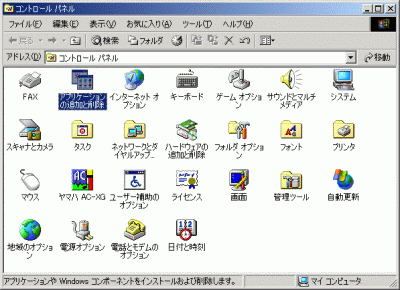 (1)[スタート]ー[設定]ー[コントロールパネル] とたどって、コントロールパネルを開きます。
(1)[スタート]ー[設定]ー[コントロールパネル] とたどって、コントロールパネルを開きます。
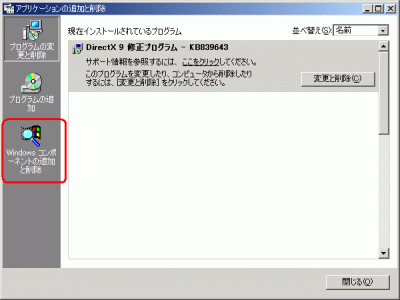 (2)アプリケーションの追加と削除のウィンドウが開いたら、左の項目から『 Windowsコンポーネントの追加と削除 』 を選択します。
(2)アプリケーションの追加と削除のウィンドウが開いたら、左の項目から『 Windowsコンポーネントの追加と削除 』 を選択します。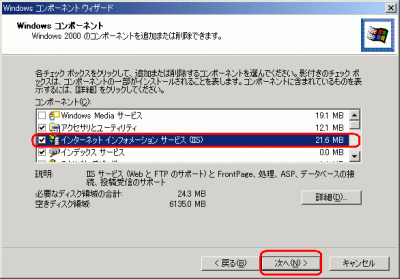 (3)Windowsコンポーネントウィザードが開いたら、コンポーネントのリストから 『 インターネットインフォメーションサービス ( IIS ) 』 という項目にチェックをつけて 『 次へ 』 をクリックします。
(3)Windowsコンポーネントウィザードが開いたら、コンポーネントのリストから 『 インターネットインフォメーションサービス ( IIS ) 』 という項目にチェックをつけて 『 次へ 』 をクリックします。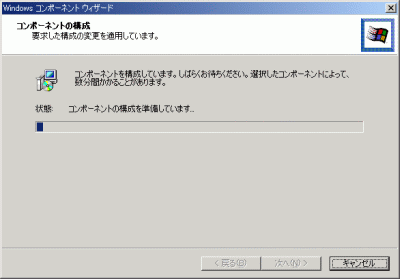 (4)ウィザードが終了するのを待ちます。
(4)ウィザードが終了するのを待ちます。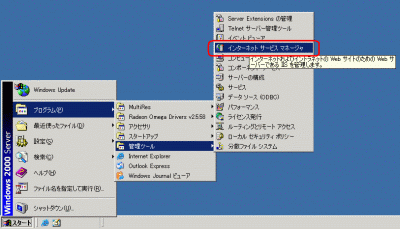 (1)IISの設定ツールを起動します。
(1)IISの設定ツールを起動します。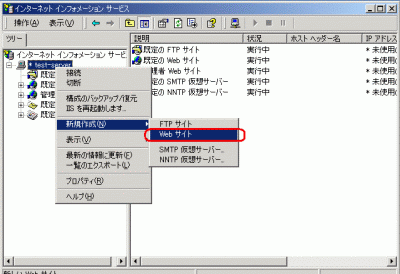 (2)インターネットインフォメーションサービスのウィンドウが表示されたら、左のツリー表示の上から2つ目に
表示されているサーバー名を右クリックして、メニューから [新規作成]ー[Webサイト]をクリックします。
(2)インターネットインフォメーションサービスのウィンドウが表示されたら、左のツリー表示の上から2つ目に
表示されているサーバー名を右クリックして、メニューから [新規作成]ー[Webサイト]をクリックします。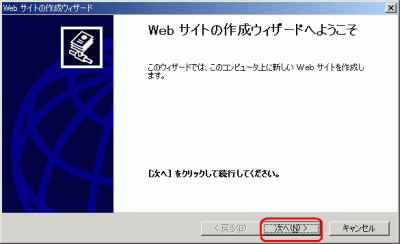 (3)Webサイトの作成ウィザードが表示されたら、最初の画面は [次へ] をクリックします。
(3)Webサイトの作成ウィザードが表示されたら、最初の画面は [次へ] をクリックします。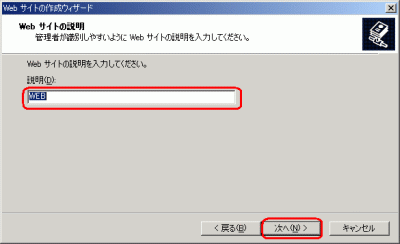 (4)Webサイトの説明では管理しやすい任意の名前を入力します。
(4)Webサイトの説明では管理しやすい任意の名前を入力します。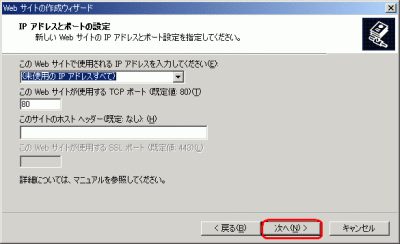 (5)IPアドレスとポートの設定では、とりあえず何も変更せずに [次へ] をクリックします。
(5)IPアドレスとポートの設定では、とりあえず何も変更せずに [次へ] をクリックします。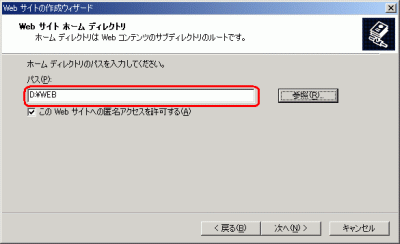 (6)Webサイトホームディレクトリでは、公開するファイルが保存されているフォルダを指定します。
(6)Webサイトホームディレクトリでは、公開するファイルが保存されているフォルダを指定します。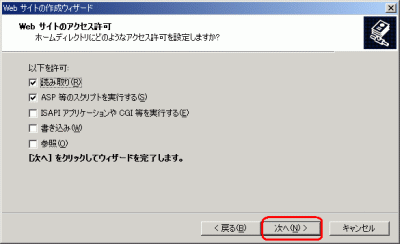 (7)Webサイトのアクセス許可も特に変更せずに、 [次へ] をクリックします。
(7)Webサイトのアクセス許可も特に変更せずに、 [次へ] をクリックします。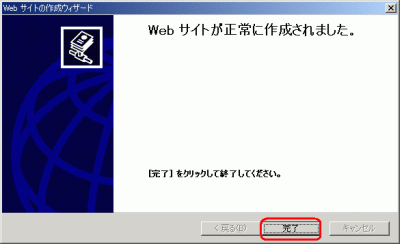 (8)ウィザードが終了したら、[完了] をクリックしてウィザードを終了します。
(8)ウィザードが終了したら、[完了] をクリックしてウィザードを終了します。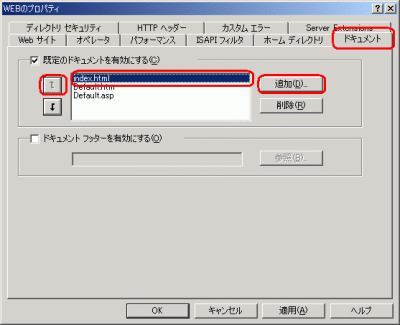 (9)次に標準で表示されるファイル(ページ)の名称を設定します。
(9)次に標準で表示されるファイル(ページ)の名称を設定します。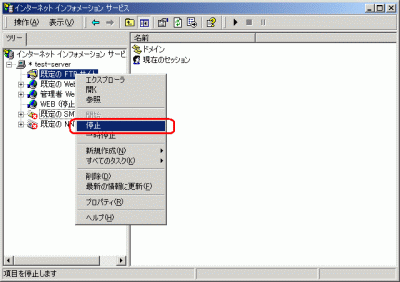 (10)最後に不要なサービスをすべて停止します。
(10)最後に不要なサービスをすべて停止します。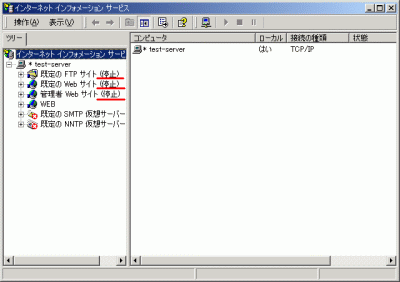 (11)これでひとまず作業終了です。
(11)これでひとまず作業終了です。